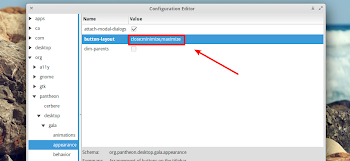Inserire il tasto minimizza nelle finestre di elementary OS
Sentite la mancanza del tasto minimizza in elementary OS, in questa guida vedremo come poterlo ripristinare in modo tale da riportare attraverso il tool dconf.
In nuovo ambiente desktop Pantheon presente di default in elementary OS porta un’esperienza utente che ricorda in parte quella di Mac OS X dove troviamo design moderno e minimale sviluppato per essere facile da utilizzare da qualsiasi tipologia d’utente. Per gestire le finestre velocemente troviamo la dockbar Plank la quale ci permette di passare velocemente tra le finestre attive, avviare le nostre applicazioni preferite oppure minimizzare la finestra con un semplice click sul collegamento. Gli sviluppatori elementary OS hanno deciso di includere solo 2 pulsanti nella finestra un per massimizzare la finestra l’altro per chiuderla niente quindi il comodo tasto minimizza. E’ possibile inserire il tasto minimizza e personalizzare i pulsanti delle finestre di elementary OS attraverso il tool Dconf Editor.
La prima cosa da fare è quindi installare Dconf Editor per farlo basta digitare da terminale:
sudo apt-get install dconf-tools
una volta installato avviamo Dconf da menu e andiamo in org -> pantheon -> desktop -> gala -> appearance e in button-layout inseriamo
close:minimize,maximize
se vogliamo in tasto minimizza a sinistra vicino al tasto chiudi:
close,minimize:maximize
se vogliamo i pulsanti in stile Gnome o KDE sulla destra:
:maximize,minimize,close
se gli vogliamo sulla sinistra in stile Ubuntu:
close,maximize,minimize
una volta inseriti basta chiudere la finestra e avremo il nuovo tasto minimizza in elementary OS.